Note
Μπορείτε να μετατρέψετε το MTS σε MP4 σε παρτίδα σε Mac σε σύντομο χρονικό διάστημα.
- "Αγόρασα πρόσφατα ένα JVC Everio GZ-RX61be και θα ήθελα να κάνω κάποια επεξεργασία ταινιών στο iMovie. Δυστυχώς, φαίνεται ότι η μορφή αρχείου .mts δεν είναι συμβατή με το iMovie. Υπάρχει τρόπος άμεσης εισαγωγής αρχείων από τη βιντεοκάμερα JVC μου στο iMovie χωρίς να τα μετατρέψετε; "
- "Μετά την εγκατάσταση του iMovie 11, προσπάθησα να εισαγάγω μερικά χαλαρά αρχεία .mts. Αλλά είναι γκρίζα. Κάποια σύντομη εξερεύνηση δεν έδειξε τίποτα για να βοηθήσει."

Υπάρχουν πολλές παρόμοιες ερωτήσεις σε διάφορα φόρουμ σχετικά με τον τρόπο εισαγωγής και επεξεργασίας αρχείων MTS στο iMovie εύκολα. Ωστόσο, το γεγονός είναι ότι πρέπει να κάνετε μετατροπή Βίντεο MTS σε μια πιο δημοφιλή μορφή για να διορθώσετε πρώτα το πρόβλημα ασυμβατότητάς του. Ευτυχώς, αυτό το άρθρο δείχνει έναν εξαιρετικό μετατροπέα βίντεο AVCHD Mac, με τον οποίο μπορείτε να επεξεργαστείτε βίντεο MTS που έχει εγγραφεί από βιντεοκάμερα χωρίς iMovie σε υψηλή ανάλυση. Απλώς διαβάστε και κάντε όπως λένε οι ακόλουθες παράγραφοι.
Το MTS είναι η επέκταση αρχείου για ένα AVCHD (Advanced Video Coding High Definition) βίντεο κλιπ, το οποίο μπορεί να εγγραφεί σε δίσκους Blu-ray και να αναπαραχθεί σε βιντεοκάμερες Sony και Panasonic. Και η μορφή αρχείου MTS υποστηρίζει 1080i και 720p σε πολύ μικρό μέγεθος αρχείου. Επομένως, εάν θέλετε να κάνετε αναπαραγωγή και επεξεργασία βίντεο MTS σε άλλες φορητές συσκευές, πρέπει πρώτα να διορθώσετε το πρόβλημα ασυμβατότητάς του.
Όσον αφορά το iMovie, είναι ένα δημοφιλές πρόγραμμα επεξεργασίας βίντεο που δημιουργήθηκε από την Apple. Έτσι, μπορείτε να εκτελέσετε το iMovie σε συσκευές Mac και iOS για να επεξεργαστείτε φωτογραφίες και βίντεο με βασικές δυνατότητες επεξεργασίας. Επιπλέον, το iMovie είναι ενσωματωμένο στο iTunes και στις βιβλιοθήκες φωτογραφιών. Έτσι, θα είναι ευκολότερο να προσαρμόσετε τις ταινίες και τις εικόνες σας με δωρεάν τρόπους.
Όταν χρησιμοποιείτε βιντεοκάμερα ή βιντεοκάμερα για τη λήψη βίντεο, το εγγεγραμμένο βίντεο θα βρίσκεται στην επέκταση αρχείου MTS. Και αυτά τα εγγεγραμμένα αρχεία βίντεο MTS είναι ακατέργαστα λόγω των ορισμένων περιορισμών. Στην πραγματικότητα, το iMovie δεν υποστηρίζει τη μορφή αρχείου MTS. Επομένως, καλύτερα να επεξεργαστείτε το βίντεο MTS που εγγράφηκε από βιντεοκάμερα χωρίς iMovie ή μπορείτε να μετατρέψετε το MTS σε MP4 και άλλες συμβατές μορφές για περαιτέρω τροποποιήσεις. Λοιπόν, αυτό μπορεί επίσης να εξηγήσει γιατί δεν είναι δυνατή η εισαγωγή ενός αρχείου βίντεο MTS στο iMovie.
Τότε έρχεται η ερώτηση, υπάρχει κάποιο λογισμικό που μπορεί να εισαγάγει αρχεία MTS στο iMovie χωρίς να χάσει την ποιότητα; Λοιπόν, μπορείτε να εκτελέσετε το Aiseesoft Mac Video Converter Ultimate για να μετατρέψετε και να επεξεργαστείτε αρχεία MTS με εύκολους τρόπους. Στην πραγματικότητα, αυτός ο μετατροπέας βίντεο all-in-one επιτρέπει στους χρήστες να μετατρέπουν, να κατεβάζουν, να βελτιώνουν και να επεξεργάζονται βίντεο και μουσική πάνω από 1000 μορφές σε Windows και Mac PC. Έτσι, μπορείτε να χρησιμοποιήσετε αυτόν τον μετατροπέα βίντεο MTS για Mac για να μετατρέψετε το MTS σε οποιαδήποτε φορητή συσκευή χωρίς να χάσετε την ποιότητα.
Note
Μπορείτε να μετατρέψετε το MTS σε MP4 σε παρτίδα σε Mac σε σύντομο χρονικό διάστημα.
Βήμα 1 Προσθήκη αρχείου MTS
Δωρεάν λήψη και εγκατάσταση του Mac Video Converter Ultimate στον υπολογιστή σας. Στη συνέχεια, ξεκινήστε αυτό το πρόγραμμα και επιλέξτε "Προσθήκη αρχείου" στην κορυφή για να εισαγάγετε το δικό σας Βίντεο MTS. Λοιπόν, μπορείτε επίσης να κάνετε μεταφορά και απόθεση βίντεο MTS στην κύρια διεπαφή του απευθείας.

Βήμα 2 Ορίστε το MP4 ως μορφή βίντεο εξόδου
Κάντε κλικ στο "Προφίλ" στο κάτω μέρος. Για να μετατρέψετε το MTS σε μορφή MP4, μπορείτε να επιλέξετε "Γενικά βίντεο" από το αναπτυσσόμενο μενού. Αργότερα, κάντε κλικ στην επιλογή "H.264 / MPEG-4 AVC Video (* .mp4)".

Εάν θέλετε να προσαρμόσετε τις ρυθμίσεις προφίλ, μπορείτε να κάνετε κλικ στην επιλογή "Ρυθμίσεις". Στη συνέχεια, μπορείτε να προσαρμόσετε τις ρυθμίσεις βίντεο και ήχου ελεύθερα. Επιλέξτε "OK" για να αποθηκεύσετε την αλλαγή σας.

Βήμα 3 Μετατρέψτε το MTS σε MP4
Κάντε κλικ στο "Αναζήτηση" για να αλλάξετε έναν νέο φάκελο προορισμού. Και μπορείτε να κάνετε κλικ στο "Συγχώνευση σε ένα αρχείο" για να συγχωνεύσετε επιλεγμένα βίντεο κλιπ MTS εάν είναι απαραίτητο. Επιτέλους, κάντε κλικ στο "Μετατροπή" για να ξεκινήσετε τη μετατροπή MTS σε MP4 Mac.

Note
Μπορείτε να εφαρμόσετε εφέ επεξεργασίας βίντεο κατά παρτίδες.
Βήμα 1 Εντοπίστε το παράθυρο επεξεργασίας βίντεο
Εκκινήστε το Mac Video Converter Ultimate και εισαγάγετε τον στόχο σας Βίντεο AVCHD. Στη συνέχεια, μπορείτε να κάνετε κλικ στο "Επεξεργασία" στην επάνω γραμμή εργαλείων για να λάβετε ένα νέο αναδυόμενο παράθυρο. Υπάρχουν 6 διαφορετικές ενότητες, όπως "Περιστροφή", "3D", "Περικοπή", "Εφέ", "Βελτίωση" και "Υδατογράφημα".
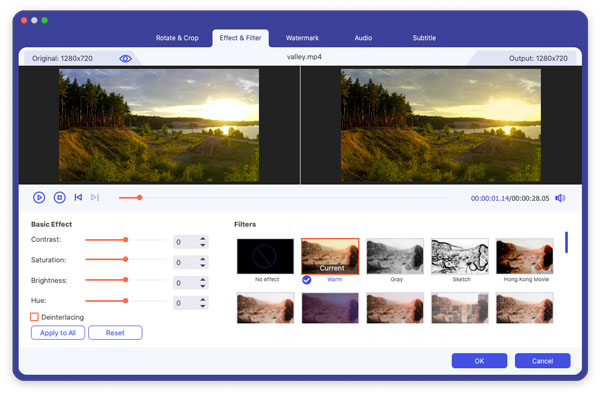
Βήμα 2 Επεξεργασία βίντεο MTS που έχει εγγραφεί από βιντεοκάμερα χωρίς iMovie
Μπορείτε να ορίσετε οποιαδήποτε επιλογή στην κορυφή για να μπείτε στη συγκεκριμένη ενότητα επεξεργασίας βίντεο. Για παράδειγμα, κάντε κλικ στο "Εφέ" για να εφαρμόσετε εφέ βίντεο και ήχου με το αρχικό παράθυρο προεπισκόπησης και το παράθυρο προεπισκόπησης εξόδου. Αργότερα, επιλέξτε "Εφαρμογή σε όλους" ή "Εφαρμογή" για να προχωρήσετε.
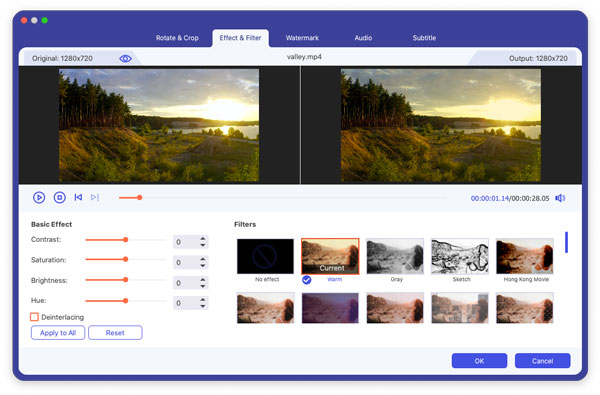
Βήμα 3 Βελτιώστε την ποιότητα του βίντεο
Κάντε κλικ στην επιλογή "Βελτίωση" στην κορυφή. Στη συνέχεια, μπορείτε να αποκτήσετε πρόσβαση σε τέσσερις επιλογές, όπως "Ανάλυση Upscale", "Βελτιστοποίηση φωτεινότητας και αντίθεσης", "Κατάργηση θορύβου βίντεο" και "Μείωση ανακίνησης βίντεο". Απλώς σημειώστε πριν από τη συγκεκριμένη επιλογή. Μετά από αυτό, επιλέξτε "Εφαρμογή σε όλους" ή "Εφαρμογή" για βελτίωση και επεξεργασία εγγεγραμμένου βίντεο MTS χωρίς iMovie σε υψηλή ποιότητα.

Αυτό είναι όλο για τον τρόπο χρήσης του Mac Video Converter Ultimate για τη μετατροπή και επεξεργασία αρχείων MTS. Μπορείτε να επιτύχετε τις περισσότερες δραστηριότητες με αυτόν τον μετατροπέα βίντεο all-in-one γρήγορα και εύκολα. Επιπλέον, η φιλική προς το χρήστη διεπαφή του εγγυάται ότι όλοι μπορούν να εκτελέσουν αυτό το πρόγραμμα εύκολα, ακόμη και για αρχάριους. Αν δεν έχετε ιδέα πώς να επεξεργαστείτε βίντεο MTS που έχουν εγγραφεί από βιντεοκάμερα χωρίς iMovie, τότε σίγουρα το Video Converter Ultimate θα πρέπει να είναι η πρώτη σας επιλογή.